Интернет - это неотъемлемая часть нашей повседневной жизни. Он предоставляет нам доступ к большому количеству информации, коммуникации с друзьями и родными, возможность работать на удаленке и делать покупки онлайн. Однако, необходимость в подключении к интернету может вызвать некоторые вопросы, особенно если вы впервые сталкиваетесь с этим процессом.
В этой подробной инструкции мы расскажем вам, как подключиться к интернету. Шаг за шагом, мы рассмотрим различные способы подключения на домашнем компьютере или ноутбуке, а также на смартфонах и планшетах. Вы узнаете, как выбрать подходящего провайдера интернет-услуг и настроить соединение с помощью проводного или беспроводного подключения.
Раздел 1: Выбор и настройка провайдера. Первым шагом к подключению к интернету является выбор провайдера, который предоставляет услуги доступа к сети. Существует множество провайдеров, предлагающих различные пакеты услуг по доступу в интернет. Важно учесть такие факторы, как стоимость, скорость и доступность услуг в вашем регионе. После выбора провайдера вы должны будете настроить соединение с вашим компьютером или устройством.
Проверка наличия интернет-соединения
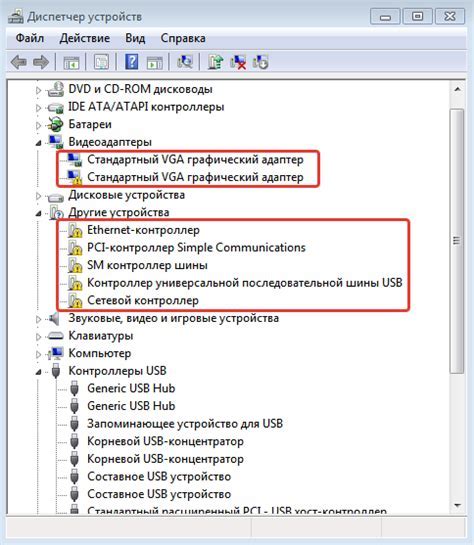
Чтобы проверить наличие интернет-соединения:
1. Проведите некоторые физические проверки:
- Убедитесь, что ваш компьютер или мобильное устройство подключены к сетевому шнуру или Wi-Fi.
- Проверьте, что все соединения в вашем роутере или модеме корректно подсоединены.
- Убедитесь, что ваш провайдер интернета не имеет проблем с самим подключением.
2. Откройте веб-браузер и перейдите на любой веб-сайт.
Если вы успешно открыли веб-сайт, значит, ваше подключение к интернету работает. Если же веб-сайт не открывается, перейдите к следующим шагам.
3. Проверьте настройки вашей сети:
- Убедитесь, что ваше устройство правильно настроено для получения IP-адреса от DHCP-сервера.
- Проверьте настройки DNS-сервера: они могут быть как автоматические (рекомендуется), так и заданными вручную.
- Проверьте наличие прокси-серверов или VPN-соединений, которые могут влиять на доступ в интернет.
4. Перезагрузите роутер и устройство.
Если после выполнения всех этих шагов у вас все еще нет интернет-соединения, обратитесь к вашему интернет-провайдеру для получения дополнительной поддержки и помощи.
Признаки активного подключения
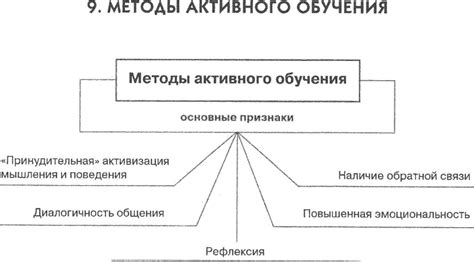
Когда вы успешно подключаетесь к интернету, есть несколько признаков, которые свидетельствуют об активном подключении.
1. Появление иконки сети: появление иконки сети на панели задач или на экране мобильного устройства указывает на наличие активного подключения к интернету.
2. Индикатор сигнала: если вы используете мобильное подключение, обратите внимание на индикатор сигнала. Если он показывает сильный сигнал, это означает, что у вас есть стабильное подключение к интернету.
3. Быстрая загрузка веб-страниц: при активном подключении вы должны заметить, что веб-страницы загружаются быстро и без задержек. Если вы сталкиваетесь с длительными задержками или неудачными попытками загрузки страниц, возможно, у вас нет активного подключения.
4. Успешное использование онлайн-сервисов: если вы можете успешно использовать онлайн-сервисы, такие как почта, чаты или потоковые видео, это означает, что ваше подключение к интернету работает нормально.
Помните, что активное подключение к интернету важно для доступа к информации, коммуникации и различным онлайн-ресурсам. Если у вас возникли проблемы с подключением, проверьте настройки своего маршрутизатора или провайдера услуг интернета, а также убедитесь, что ваше устройство правильно подключено к сети.
Проверка силы сигнала Wi-Fi
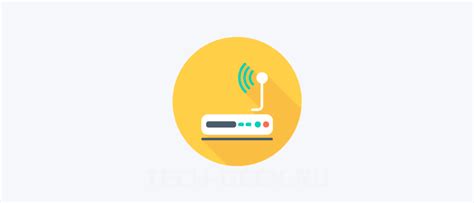
Когда вы пытаетесь подключиться к беспроводной сети Wi-Fi, важно убедиться, что сигнал достаточно сильный для стабильного и быстрого интернет-соединения. Для этого можно использовать несколько методов проверки силы сигнала Wi-Fi.
- Проверка с помощью показателя силы сигнала на устройстве: на большинстве устройств есть показатель силы сигнала Wi-Fi. Это может быть либо иконка на панели уведомлений, либо числовое значение в настройках Wi-Fi. Чем более полные полосы или выше числовое значение, тем сильнее сигнал Wi-Fi.
- Проверка с помощью приложений для измерения силы сигнала: в интернете существует множество приложений, которые помогают измерить силу сигнала Wi-Fi. Вы можете скачать их на свое устройство и использовать для проверки сигнала Wi-Fi в нужных местах.
- Проверка с помощью физического перемещения устройства: если вы находитесь вдали от роутера, можно попробовать переместиться ближе к нему и проверить силу сигнала Wi-Fi. Часто близость к роутеру приводит к увеличению силы сигнала.
- Проверка с помощью специальных устройств: существуют также специальные устройства, которые помогают измерить силу сигнала Wi-Fi. Они могут быть полезны, если вам нужно более точное измерение силы сигнала.
Не забывайте, что сила сигнала Wi-Fi также может быть повреждена физическими преградами, такими как стены или предметы, а также могут влиять соседние сети Wi-Fi. Поэтому, выбирайте место подключения к Wi-Fi сети так, чтобы сигнал был максимально сильным и стабильным.
Подключение к интернету по проводу

- Подготовьте все необходимые материалы и оборудование, включая провод Ethernet, обычно входящий в комплект поставки модема или роутера.
- Найдите Ethernet-порт на вашем устройстве (компьютер, ноутбук, телевизор и так далее) и вставьте один конец провода в этот порт.
- Вставьте другой конец провода в Ethernet-порт вашего модема или роутера.
- Убедитесь, что ваш модем или роутер подключены к источнику питания и включены, а также что все необходимые индикаторы подключения работают и отображают активность.
- Подождите несколько секунд, чтобы устройство установило соединение с Интернетом.
- Запустите браузер на вашем устройстве и проверьте подключение, открыв любую веб-страницу.
В случае успешного выполнения всех шагов, вы должны получить доступ к Интернету через проводное подключение. Если соединение не устанавливается, проверьте правильность подключения провода и параметры настройки сети в соответствии с требованиями вашего провайдера интернета.
Выбор провайдера
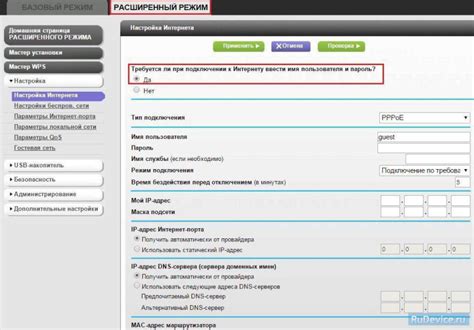
Для подключения к интернету вам необходимо выбрать провайдера, который будет обеспечивать вас интернет-соединением. Перед выбором провайдера стоит учесть несколько факторов:
1. Скорость и качество предоставляемого интернета. Провайдер должен предлагать стабильное соединение с высокой скоростью загрузки и выгрузки данных.
2. Наличие дополнительных услуг. Некоторые провайдеры предлагают такие дополнительные услуги, как IP-телефония, цифровое телевидение, антивирусная защита и другие.
3. Стоимость услуг. Сравните цены на услуги различных провайдеров и выберите наиболее выгодное предложение среди них.
4. Распространение провайдера. Убедитесь, что провайдер имеет покрытие в вашем районе или находится достаточно близко.
После того, как вы сделаете свой выбор, свяжитесь с выбранным провайдером и узнайте дополнительную информацию о подключении к интернету. Они предоставят вам все необходимые инструкции и помогут установить соединение.
Установка сетевого оборудования

Для подключения к интернету необходимо правильно установить сетевое оборудование. В первую очередь нужно убедиться, что все необходимые компоненты имеются: модем, роутер, Ethernet-кабель.
1. Подключите модем к источнику питания и установите SIM-карту, если это необходимо.
Важно: перед подключением модема обязательно прочитайте инструкцию по эксплуатации и учтите все рекомендации производителя.
2. Подключите модем к компьютеру с помощью Ethernet-кабеля. Вставьте один конец кабеля в порт модема, а другой – в сетевую карту компьютера.
3. Подключите роутер к модему. Вставьте один конец Ethernet-кабеля в порт модема, а другой – в порт WAN роутера.
4. Подключите роутер к источнику питания.
5. Дождитесь, пока роутер и модем установят соединение и настроятся.
Примечание: процесс установки может занять несколько минут. В это время не рекомендуется выключать или перезагружать устройства.
6. Проверьте подключение к интернету, открыв любой браузер и перейдя на любой веб-сайт.
Если подключение не установлено, проверьте все подключения и настройки оборудования. В случае возникновения проблем рекомендуется обратиться к технической поддержке провайдера.
Подключение к интернету по Wi-Fi

Вот пошаговая инструкция, как подключиться к Wi-Fi:
- Убедитесь, что ваше устройство имеет включенный модуль Wi-Fi. Обычно это можно сделать через настройки устройства или специальную кнопку на корпусе.
- Перейдите к настройкам Wi-Fi на вашем устройстве. Обычно это делается через меню устройства или системные настройки.
- В списке доступных Wi-Fi-сетей выберите нужную сеть. Обратите внимание на имя (SSID) Wi-Fi-сети, а также на тип защиты (обычно WPA2 или WEP).
- После выбора сети, вам может потребоваться ввести пароль (предоставленный вам или администратором сети). Введите его и нажмите "Подключиться".
- После успешного подключения, ваше устройство будет получать IP-адрес от Wi-Fi-роутера и вы сможете начать пользоваться интернетом.
Помните, что каждый раз, когда вы хотите подключиться к Wi-Fi, вы должны повторить указанные выше шаги.
Также стоит отметить, что для некоторых Wi-Fi-сетей может потребоваться аутентификация с использованием специальных учетных данных или сертификатов. В таких случаях вам следует обратиться к администратору сети или провайдеру для получения дополнительной информации.
Поиск доступных Wi-Fi сетей
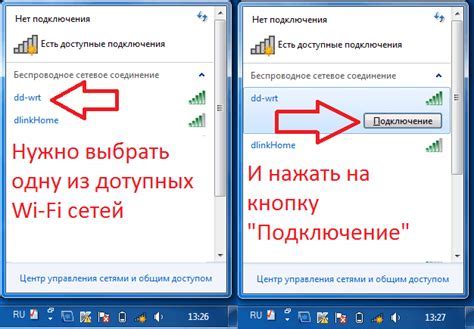
Прежде чем подключиться к интернету, необходимо найти доступные Wi-Fi сети в вашем районе. Следуйте этим шагам:
- Откройте настройки Wi-Fi: Найдите иконку на вашем устройстве, обозначающую Wi-Fi соединение, и откройте настройки.
- Включите Wi-Fi: Убедитесь, что Wi-Fi функция включена на вашем устройстве.
- Ожидайте результатов: Ваше устройство начнет сканировать окружающую область на наличие доступных Wi-Fi сетей. Это может занять несколько секунд.
- Выберите сеть: Когда сканирование будет завершено, отобразится список всех доступных Wi-Fi сетей. Выберите ту, к которой вы хотите подключиться.
- Подключитесь к сети: Введите пароль, если это требуется, и нажмите на кнопку подключения. Ваше устройство установит соединение с выбранной Wi-Fi сетью.
Теперь вы готовы использовать интернет через Wi-Fi на вашем устройстве!